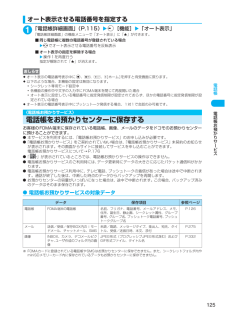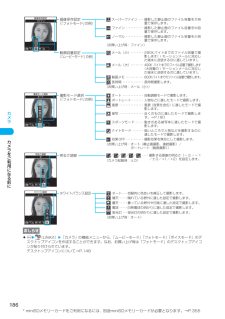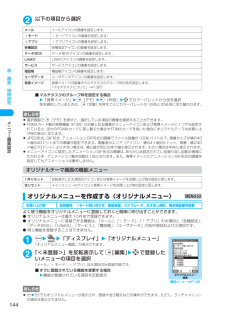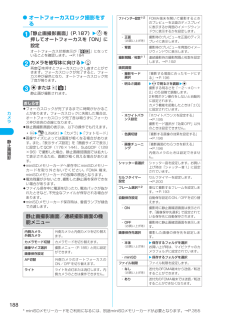Q&A
取扱説明書・マニュアル (文書検索対応分のみ)
"ファイル"8 件の検索結果
"ファイル"30 - 40 件目を表示
全般
質問者が納得携帯のアドレス帳をバックアップしたファイルをパソコンで開きたいって事かな。それは無理ですね。何か特殊なソフトがあれば可能かもしれないけど。パソコンに最初から入ってる機能だけでは読み込めないでしょう。
5509日前view74
全般
質問者が納得3gp.fmで作られた着うたは着信音には設定できません。サイトのF&Qの中ほどに説明が載っています。どうしても、着信音として利用したいなら、自分で作るしかないですね・・・。
5943日前view34
全般
質問者が納得標準添付品のSD-Jukeboxを使って入れるのが簡単です。http://www.nttdocomo.co.jp/service/music_movie/music_player/usage/n_series/index3.html使わずに入れる場合は、AACファイルを入れてください。取説の357ページをご覧ください。PRIVATE→MMFILEの中のようです。ファイル名も決まっているようなので取説で確認してください。最後にSDカードの管理情報の更新が必要かも知れません取説をお持ちでなければhttp://w...
6154日前view62
全般
質問者が納得ドコモショップで配布しているCD-Rはドコモショップにおいてあるドコピー〔ドコポート〕専用ですので、ご家庭にあるPCなどでは利用できません。〔動作保障外〕CD-Rと現在利用している携帯をショップに持参しドコピーにてデータのコピーをしていただいては?
6160日前view60
全般
質問者が納得>市販のカードリーダラーターでファイルを保存著作権保護に対応していない市販のSDメモリーカード用リーダーライターでは利用不可。「SD-Jukebox」では著作権保護された音楽を取り扱うため、FOMA USB接続ケーブルを使用せずにリーダーライターを使用する場合は、著作権保護機能のあるSDメモリーカード、SDメモリーカード用リーダーライターが必要。
6735日前view59
全般
質問者が納得機種は違えど、フォルダ構成等は全く同じ。わhttp://www.nttdocomo.co.jp/service/music_movie/music_player/usage/n_series/index.html
6502日前view25
ドコモW-CDMA方式このたびは、「FOMA N902iS」をお買い上げいただきまして、まことにありがとうございます。 ご利用の前に、あるいはご利用中に、この取扱説明書および電池パックなど機器に添付の個別取扱説明書をよくお読みいただき、正しくお使いください。取扱説明書に不明な点がございましたら、取扱説明書裏面の「総合お問い合わせ先」までお問い合わせください。FOMA N902iSはあなたの有能なパートナーです。大切にお取扱いのうえ、末永くご愛用ください。FOMA端末のご使用にあたって dFOMA端末は無線を使用しているため、トンネル・地下・建物の中などで電波の届かない所、屋外でも電波の弱い所およびFOMAサービスエリア外ではご使用になれません。また、高層ビル・マンションなどの高層階で見晴らしのよい場所であってもご使用になれない場合があります。なお、電波が強くアンテナマークが3本たっている場合で、移動せずに使用している場合でも通話が切れる場合がありますので、ご了承ください。 d公共の場所、人の多い場所や静かな場所などでは、まわりの方のご迷惑にならないようご使用ください。 dFOMA端末は電波を利用している関係上...
38* miniSDメモリーカードをご利用になるには、別途miniSDメモリーカードが必要となります。→P.355ご使用前の確認FOMAカードの暗証番号についてFOMAカードには2つの暗証番号を設定できます。→P.157PIN1コードとは、第三者による無断使用を防ぐため、FOMA端末の電源を入れるたびに入力させる4~8桁の暗証番号です。PIN2コードとは、サイトやインターネット接続などのオンラインサービス、積算通話料金リセットなどで個人認証が必要なときに入力する4~8桁の暗証番号です。dPIN1コードおよびPIN2コードは、ご契約時は「0000」に設定されています。dPIN1コードおよびPIN2コードは変更できます。→P.158d新しくFOMA端末を購入されて、現在ご利用中のFOMAカードを差し替えてお使いになる場合は、これまでお使いのPIN1コード、PIN2コードをそのままご利用になれます。FOMAカード動作制限機能についてFOMA端末には、 お客様のデータやファイルを保護するためのセキュリティ機能として、FOMAカード動作制限機能が搭載されています。dサイトなどからデータやファイルをダウンロードしたり、メ...
88テレビ電話のかけかた/受けかた相手側に送信する映像について設定する1iww「テレビ電話」「テレビ電話設定画面」が表示されます。2以下の項目から選択dテレビ電話中に送信する画像を設定するカメラ映像の代わりに送信する画像を設定できます。d本機能で設定できる画像は、ファイルサイズが100Kバイト以下で、 横640×縦640ドット以下のJPEG形式、GIF形式ファイルです。dテレビ電話を終了しても、本機能の設定は保持されます。1「テレビ電話設定画面」(P.88)w「画像選択」w 以下の項目から選択送信画質設定テレビ電話中の画質を設定します。標準(お買い上げ時)画質、動きともに標準の設定です。画質優先きめ細やかな映像で送信します。動きが少ない場合に有効です。動き優先動きが滑らかな映像で送信します。動きが多い場合に有効です。画像選択「テレビ電話中に送信する画像を設定する」→P.88音声自動再発信テレビ電話に接続できなかった場合の動作を設定します。ON テレビ電話に接続できなかった場合、自動的に音声電話に切り替えて電話をかけます。OFF(お買い上げ時)テレビ電話に接続できなかったメッセージが表示され、待受画面に戻ります...
125電話帳オート表示させる電話番号を指定する1「電話帳詳細画面」(P.115)wp[機能]w「オート表示」「電話帳詳細画面」の機能メニューで「オート表示」に「★」が付きます。 ■同じ電話帳に複数の電話番号が登録されている場合wvでオート表示させる電話番号を反転表示■オート表示の指定を解除する場合 w操作1を再度行う指定が解除されて「★」が消えます。 〈電話帳お預かりサービス〉電話帳をお預かりセンターに保存するお客様のFOMA端末に保存されている電話帳、画像、メールのデータをドコモのお預かりセンターに預けることができます。d本サービスを利用するには、「電話帳お預かりサービス」のお申し込みが必要です。d「電話帳お預かりサービス」をご契約されていない場合は、「電話帳お預かりサービス」未契約のお知らせが表示されます。その画面からサイトに接続してサービスを申し込むことができます。電話帳お預かりサービスについて→P.176d「 」が表示されているところでは、電話帳お預かりサービスの操作はできません。d電話帳お預かりサービスのご利用時には、データ更新時にデータの大きさに応じたパケット通信料がかかります。d電話帳お預かりサ...
186* miniSDメモリーカードをご利用になるには、別途miniSDメモリーカードが必要となります。→P.355カメラおしらせeiw(LifeKit)w「カメラ」 の機能メニューから、 「ムービーモード」「フォトモード」「ボイスモード」のデスクトップアイコンを作成することができます。なお、お買い上げ時は「フォトモード」のデスクトップアイコンが貼り付けられています。デスクトップアイコンについて→P.148ファイン画像保存設定画像保存設定(「フォトモード」の例) スーパーファイン ・・・ 撮影した静止画のファイル容量を大容量で保存します。 ファイン ・・・・・・・・・・・ 撮影した静止画のファイル容量を中容量で保存します。 ノーマル ・・・・・・・・・・・ 撮影した静止画のファイル容量を小容量で保存します。 (お買い上げ時:ファイン)動画容量設定(「ムービーモード」の例) メール(小)・・・・・・・・ 290K バイトまでのファイル容量で撮影します(iモーションメールに対応した端末に送信するのに適しています)。 メール(大)・・・・・・・・・・ 490K バイトまでのファイル容量で撮影します(大容量のiモーシ...
144音/画面/照明設定2以下の項目から選択■マルチタスクのグループ枠を設定する場合w「背景イメージ」wo[デモ]wp[枠色]wbでカラーパレットから色を選択色を選択しているときは、o[切替]を押すごとにカラーパレットが16色と256色に切り替わります。オリジナルテーマ画面の機能メニューオリジナルメニューを作成する〈オリジナルメニュー〉よく使う機能をオリジナルメニューに登録しておくと簡単に呼び出すことができます。dオリジナルメニューは最大10件まで登録できます。dオリジナルメニューに登録できる機能は、「メール」、「iモード」、「iアプリ」の大項目と「各種設定」、「データBOX」、「LifeKit」、「サービス」、「電話帳」、「ユーザデータ」の各中項目および小項目です。d同じ機能を登録することはできません。1iww「ディスプレイ」w「オリジナルメニュー」「オリジナルメニュー画面」が表示されます。2「<未登録>」を反転表示してo[編集]wbで登録したいメニューの項目を選択「メール/iモード/iアプリ」は大項目のみ登録可能です。■すでに登録されている機能を変更する場合w機能が登録されている項目を反転表示メールメール...
163次ページにつづくあんしん設定シークレットデータを通常のデータに戻すシークレットモードまたはシークレット専用モードに設定し、解除したい電話帳またはスケジュールを呼び出します。<例:電話帳を解除する場合>1「電話帳詳細画面」(P.115)wp[機能]w「シークレット解除」シークレットが解除されます。シークレットモードの場合は、「 」の点滅表示が点灯に変わります。 ■スケジュールの場合w「スケジュール一覧画面」wp[機能]w「シークレット解除」シークレットモードの場合は、「 」の点滅表示が点灯に変わります。 「スケジュール一覧画面の機能メニュー」→P.395〈シークレットフォルダ〉各種データを表示できないようにするほかの人に見られたくないBookmark、受信メール、送信メール、画像、動画の各データを「シークレット」フォルダに保管します。d「シークレット」フォルダは、シークレットモード設定中またはシークレット専用モード設定中のみ、Bookmark/受信BOX/送信BOX/データBOXの各フォルダ内に表示されます。d各フォルダ内の「シークレット」フォルダに保管できるデータの最大件数は次のとおりです。※: 1...
225次ページにつづくiモ ド/iモ シ ン〈画像保存〉サイトやメッセージから画像を取得する表示中のサイトや画面メモ、iモードメール、メッセージR/Fに表示または添付されている画像や背景画像、アニメーションを保存すると、待受画面やウェイクアップ表示などに設定できます。<例:サイトに表示されている画像を保存するとき>1「サイト画面」(P.216)/「メッセージ詳細画面」(P.233)wp[機能]w「画像保存」w「通常画像」w画像を選択w「YES」wフォルダ番号を選択保存する画像に を合わせます。■背景画像を保存する場合w「画像保存」w「背景画像」w「YES」wフォルダ番号を選択2「YES」w項目を選択■待受画面などに設定しない場合w「NO」iモードメール作成画面メモのURLを貼り付けたり、 画像を添付、挿入してiモードメールやデコメールを作成することができます。・URL貼付 画面メモのURLを本文に貼り付けてiモードメールを作成します。「iモードメールを作成して送信する」→P.245・ 画像添付 w画像を選択画面メモに表示されている画像を添付してiモードメールを作成します。「iモードメールを作成して送信す...
188* miniSDメモリーカードをご利用になるには、別途miniSDメモリーカードが必要となります。→P.355カメラdオートフォーカスロック撮影をする1「静止画撮影画面」(P.187)wfを押してオートフォーカスを「ON」に設定オートフォーカス状態表示が「 」になっていることを確認します。→P.1842カメラを被写体に向けるwg再度gを押すとフォーカスロックし直すことができます。フォーカスロックが完了すると、フォーカス枠が緑色になり、オートフォーカスロック完了音が鳴ります。3dまたはs[]静止画が撮影されます。静止画撮影画面/連続撮影画面の機能メニューおしらせeフォーカスロックが完了するまでに時間がかかることがあります。フォーカスロックに失敗した場合は、オートフォーカスロック完了音は鳴らずにフォーカス枠が赤色の点線になります。e静止画撮影画面の表示は、以下の操作でも行えます。aiw(LifeKit)w「カメラ」 w「フォトモード」e画像サイズによっては画質が粗くなる場合があります。また、「表示サイズ設定」を「画面サイズで表示」に設定してQCIF(176×144) 、SubQCIF(128×96)で撮影し...
193次ページにつづくカメラフレームを重ねて撮影する〈フレーム撮影〉画像サイズがCIF(352×288)、フルスクリーン(240×345)、待受(240×320)、QCIF(176×144)、SubQCIF(128×96)のときに、フレームを重ねて撮影することができます。cお買い上げ時に登録されているフレーム→P.456cフレームは、サイトからダウンロードすることもできます。1「静止画撮影画面」(P.187)wp[機能]w「フレーム選択」wフレームを選択■ フレーム撮影を解除する場合w「OFF」2カメラを被写体に向けるwdまたはs[]フレーム撮影確認画面が表示されます。3「FOMA端末を開いて撮影する」(P.187)と同様の操作で撮影した静止画を確認して保存撮影した静止画を保存する前にフレームを変更することができます。→P.193dフレームを変更するフレーム撮影した静止画を保存する前にフレームを変更できます。cフレームを削除することはできません。1「フレーム撮影確認画面」wp[機能]w「フレーム取替え」wフレームを選択vでフレームを取り替えできます。2フレームが変更された画像を確認wdフレーム撮影確認画面に戻...
- 1